win11开机账户名称怎样修改?我们在开机的过程中都会遇到显示该电脑系统账户名称的界面,那么很多小伙伴们都想对该名称进行修改工作,其实方法非常的简单,不过在win11系统中怎么进行这样的操作呢?很多小伙伴不知道怎么详细操作,小编下面整理了win11更改开机账户名称方法,如果你感兴趣的话,跟着小编一起往下看看吧!

1、在任务栏搜索,输入【控制面板】,点击【打开】。
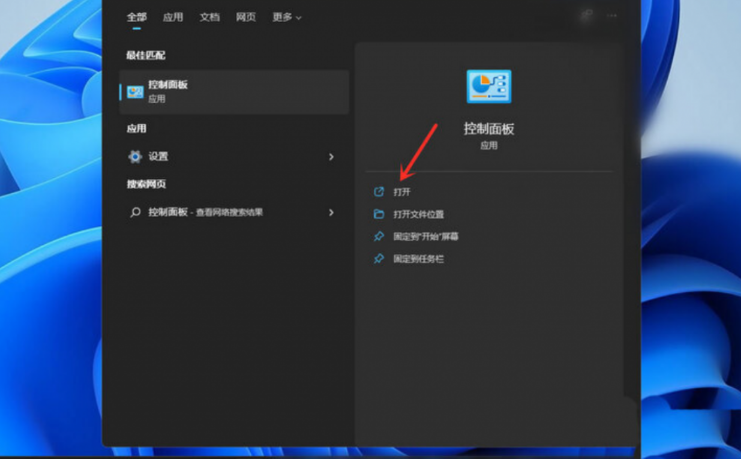
2、在用户帐户设置内点击【用户帐户】。
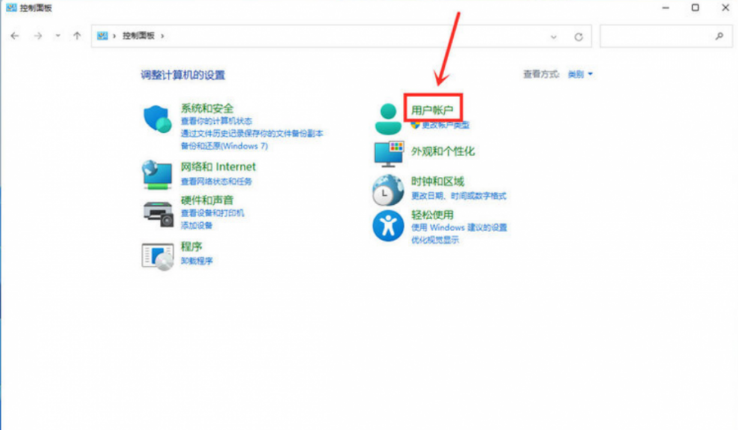
3、点击【用户帐户】。
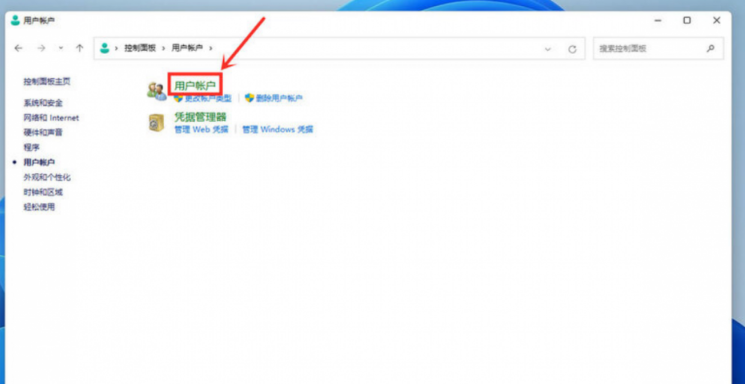
4、然后选择更改帐户名称,继续点击【更改帐户名称】。
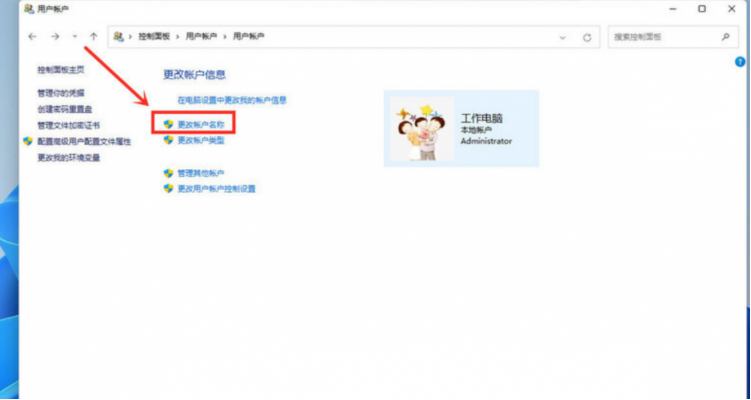
5、然后输入想要改的名字,点击【更改名称】即可。
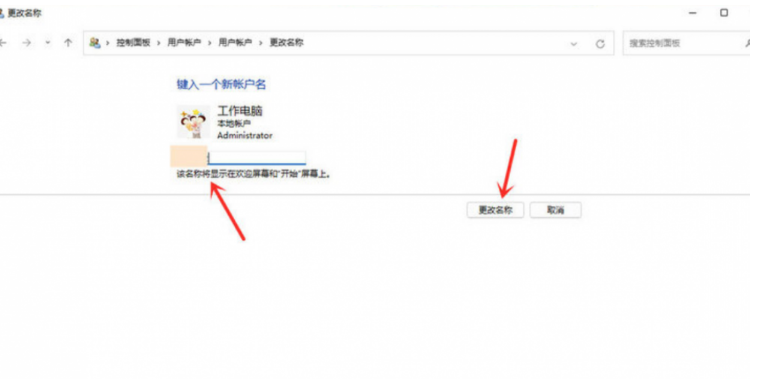
以上就是【win11开机账户名称怎样修改-win11更改开机账户名称方法】全部内容了,更多精彩教程尽在本站!
以上是win11开机账户名称怎样修改的详细内容。更多信息请关注PHP中文网其他相关文章!




